横河川仪系统维护.docx
《横河川仪系统维护.docx》由会员分享,可在线阅读,更多相关《横河川仪系统维护.docx(24页珍藏版)》请在冰豆网上搜索。
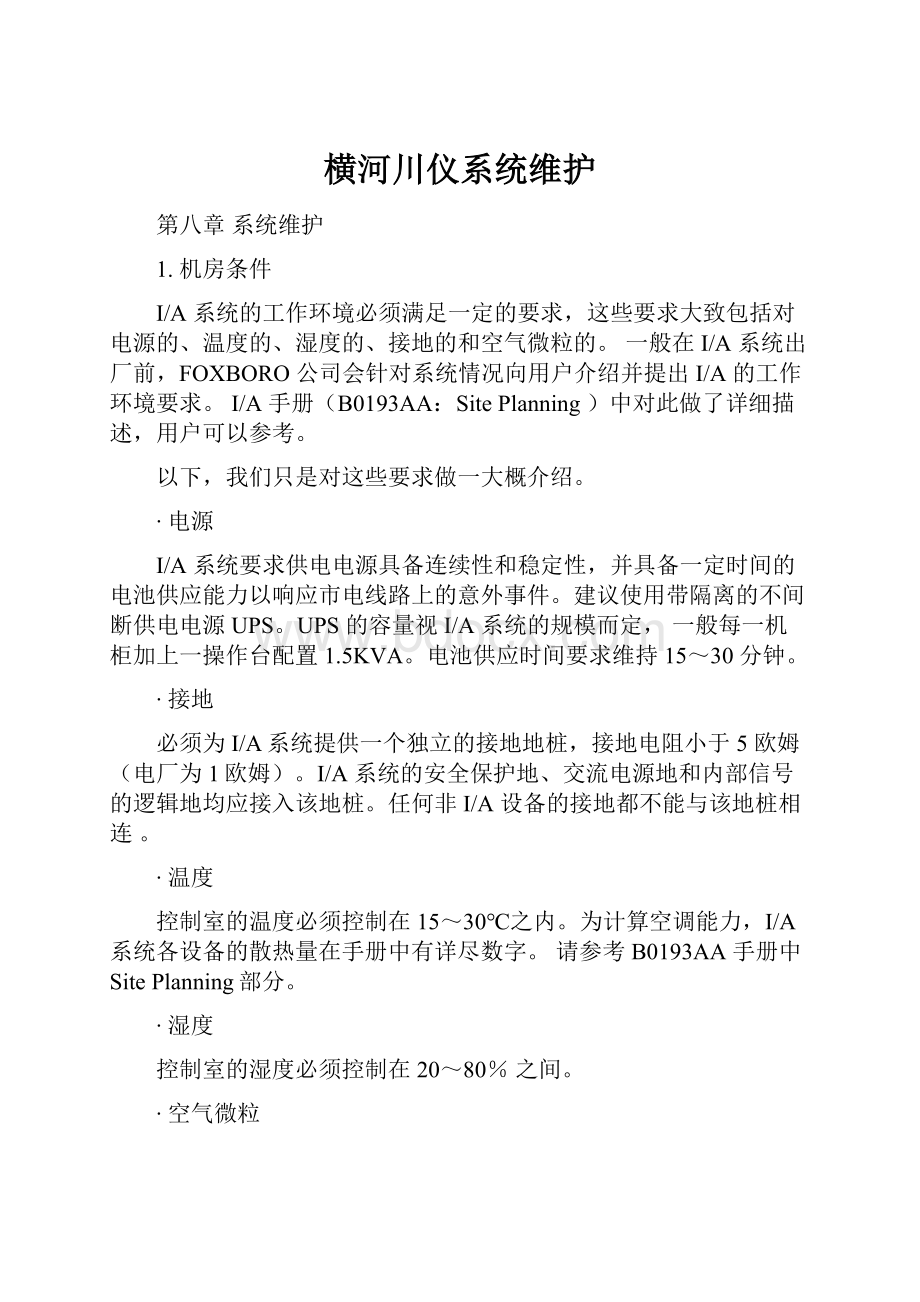
横河川仪系统维护
第八章系统维护
1.机房条件
I/A系统的工作环境必须满足一定的要求,这些要求大致包括对电源的、温度的、湿度的、接地的和空气微粒的。
一般在I/A系统出厂前,FOXBORO公司会针对系统情况向用户介绍并提出I/A的工作环境要求。
I/A手册(B0193AA:
SitePlanning)中对此做了详细描述,用户可以参考。
以下,我们只是对这些要求做一大概介绍。
∙电源
I/A系统要求供电电源具备连续性和稳定性,并具备一定时间的电池供应能力以响应市电线路上的意外事件。
建议使用带隔离的不间断供电电源UPS。
UPS的容量视I/A系统的规模而定,一般每一机柜加上一操作台配置1.5KVA。
电池供应时间要求维持15~30分钟。
∙接地
必须为I/A系统提供一个独立的接地地桩,接地电阻小于5欧姆(电厂为1欧姆)。
I/A系统的安全保护地、交流电源地和内部信号的逻辑地均应接入该地桩。
任何非I/A设备的接地都不能与该地桩相连。
∙温度
控制室的温度必须控制在15~30℃之内。
为计算空调能力,I/A系统各设备的散热量在手册中有详尽数字。
请参考B0193AA手册中SitePlanning部分。
∙湿度
控制室的湿度必须控制在20~80%之间。
∙空气微粒
必须对控制室的空气微尘进行控制,防止灰尘的进入。
请建立控制室的日常规章制度,确保I/A系统的正常运行。
另外,建立必要的机房规章制度,明确规定上述机房条件的设施,指定专人负责保养和维护。
2.系统硬件安装及上电
I/A系统设备的安装一般由FOXBORO公司的工程师指导用户进行。
用户也可参考随机资料B0193ACSystemEquipmentInstallation。
在安装以前,应该对供电电源、接地等条件进行检查,符合要求后再
将设备就位安装。
通常,控制室的地面应铺设防静电地板;I/A的机柜室
与操作室最好用透明玻璃分隔开,让操作员能够看到机柜的正面
以及时了解I/A组件的运行情况;机柜与操作台均应紧固在底板上;
敷设电缆时,应尽可能使用线槽并确保强弱电的分隔。
图8-1
安装设备前,请检查一下你是否已具备下列物品:
∙六角长杆螺丝刀(HexDriver)
∙Letterbug镊钳(LetterbugTool)
∙系统安装图纸
∙系统安装手册
这些物品一般作为I/A系统的附属品随机发运。
六角长杆螺丝刀和Letterbug镊钳是安装I/A设备要用到的专用工具。
另外,用户还需要自备一套一字或十字螺丝刀。
系统安装图纸说明了用户特定的I/A系统中各设备的位置安排、相互连接、电源分配说明和接地说明。
图纸上各设备均标有设备号(PartNumber)。
设备号由字母和数字组成,各设备上均粘贴有设备号标签,可以对应查找。
以下,我们来看一下I/A中FBM组件、Station
组件和Sun工作站的安装方法以及联线过程。
图8-251系列工作站后背插口
2.1Sun工作站(51F)与NODBUS的连接
2.2站组件的安装
∙
阅读系统安装图纸,明确各站组件将安装在那一个机柜内以及机柜的那个位置(一般,我们称安装站组件的机柜槽位为MS槽位)。
图8-3
∙按安装要求,敷设好通讯电缆,将电缆端口插座卡在图纸所指示的,对应于组件上A、B、C、D之一的MS槽位上。
图8-3是CP30的说明图。
∙将组件推入槽位,用六角长杆螺丝刀固定上下固定螺丝。
∙一手轻轻按住外部设备端口电缆插座,组件上方有一个外部设备装卸螺钉,用六角长杆螺丝刀顺时针旋转1/2圈至插针与插座完全接触。
2.3AW70的安装
70系列的主机是一般的奔腾PC机,没有任何特别的安装接线需要说明。
2.4FBM组件的安装
∙阅读系统安装图纸,明确各FBM组件将安装在那一个机柜内以及机柜的那个位置(一般,我们称安装FBM组件的机柜槽位为FBM槽位)。
∙将FBM组件推入槽位,用六角长杆螺丝刀固定上下角固定螺丝。
是FBM的说明图请看第一章的图1-4、1-5。
∙将对应的FBM端子电缆的连接端与FBM组件完全嵌合,用六角长杆螺丝刀固紧中心螺孔。
∙按照系统安装图纸的指示位置,将FBM端子电缆的TCA端装上导轨。
注意:
1)请按系统安装图纸安装I/A系统的组件设备。
2)接线要仔细,务必保证连线正确。
走线注意合理、整齐。
3)安装时,注意各组件设备上的插针不要弄弯。
2.5通电步骤
安装完毕后,即可通电。
通电前,请检查市电是否正常,UPS工作是否正常,各电源接线是否准确。
检查完毕,
先对CRT、打印机等设备上电自检。
随后,对装有站组件的机柜上电。
开启AWSun工作站,注意与该AW相连的DNBI或DNBX组件的红绿灯闪烁情况,一开始,红灯亮,绿灯有规律地闪动,组件自检结束后,工作站进入工作软件装载时,组件上将只亮绿灯。
接着,再开启其他工作站和FBM组件机柜。
经过一段时间的自检和启动,所有组件均显示绿灯,所有CRT上均显示画面,系统即投入正常工作中。
系统开启后首先要设置时钟,如不设置时钟,有些软件不能运行,设置时钟方法见3.2节。
注意:
在开机柜电源时,如有主副电源之分,必须先开主电源,后开副电源。
有些用户安装了SOE、事故追忆等软件,如需另外启动的,请按这些软件的要求操作。
有些单位不希望让操作员使用工程师键盘,但在开机上电前,一定要先将工程师键盘连接到工作站上,然后再开机,否则可能导致工作站工作不正常。
待工作站正常启动好以后,再将工程师键盘拿掉。
2.6关机步骤
I/A使用的是一个多用户多任务的操作系统,因此即使没有人在使用计算机也不能随
意切断电源,必须按下述步骤关机,否则有可能损坏文件系统或硬盘,造成死机甚至开不出机。
AW/WP关机:
进入过程工程师环境,依次选择[SftMnt]→Shutdown_AW随后出现的信息请参考第二章1.1节。
如要搬运一定要按照该节提到的输入超级用户口令,等#字提示符出现后再输入命令halt,等待OK提示符出现,然后才能断电。
要求在断电后等1.5分钟才可移动机器。
注意,不要用进入VT100窗口,输入Shutdown命令这种方式来关AW/WP。
PW关机:
进入过程工程师环境,依次选择[SftMnt]→PW_Shutdown,确认Shutdown等待出现关机和热启动提示符,如要断电要等提示符出现后再等10秒才能断电。
AP关机:
在VT100终端上输入命令init0进入单用户,等待出现OK提示符,然后输入命令shutdownnow(如要搬运用shutdown-hnow),断电或重新启动。
图8-5
AW70关机:
进入过程工程师环境,依次选择[SftMnt]→Shutdown/Reboot…→Shutdown。
等待出现关机信息后才可断电。
70系列的WindowsNT平台左下角有一Start按钮,用鼠标点取它可出现一菜单项,其最后一条菜单也是ShutDown,请不要用该菜单关机。
因为该菜单只关C:
盘上的NT,不关D:
盘上的I/A,导致死机。
2.7AW/WP的非正常开关机处理
当AW/WP出现死机后,有的时候机器并没死,只是某个前台进程死了,这时可用第二章讲的ps命令,查找有问题的进程,再用kill命令杀掉有问题的进程。
或者通过远程登录做上面说的办法,远程登录的命令是:
rlogin站的逻辑名(如WP5101)
键入密码:
gnomes
在提示符后可输入命令,就象在本机一样操作,操作完成后用下面二条命令退出:
logout
#exit
如果用上述办法不能解决问题,应考虑用下面的办法重新启动。
取出工程师键盘,同时按下工程师键盘上的STOP和A,出现OK提示符后,键入:
boot–rs
当系统重新启动进入单用户后(出现提示符),键入:
fsck–y
对文件系统进行检查,直至检查无误后,键入:
init0
待出现OK提示符后,键入:
boot–r
重新启动工作站。
特例:
报警管理僵死虽然鼠标仍能移动,但无法点击任何东西,可从远方站登录,输入这条命令就能解决问题
pref-站名amcmd“quitamon;exit”
总之,尽量不采用断电这种方法。
除非确实没办法了。
3.系统管理软件概要
I/A系统提供了一套用于本系统工作情况监测的软件包,我们称之为系统管理软件(SystemMonitor)。
I/A启动后,该软件即自动投入运行。
利用它和它的人机界面,我们可以方便地了解和响应系统中各设备的运行和系统通讯情况。
3.1启用人机界面
∙双击System键,数秒钟后,屏幕上弹出如下一幅画面(见图8-5),这就是操作员与系统管理软件对话的人机界面(如果51系列的工作站使用DM界面,则依次点击SYS→Sys_Mgmt)。
根据系统的大小图8-5可以是SYSTEMHEALTH,也可能是SYSTEMDONAIN。
∙要退出该人机界面,按菜单栏上的CLOSE键。
CLRMSG–清除屏幕顶部的测试信息
ACKCBL–确认电缆报警
ACKALL–确认所有报警
SAL–SystemAlarmList,显示报警设备名清单
NETWORK–显示I/A的网络结构
TIME–设置时钟
PERF–communicationPerformancedisplay显示通讯情况
CONFIG–显示被选中的工作站
OFFLINE–离线诊断
INHDISP-被禁止报警的设备名清单
上面的ACKALL是确认所有报警,如要分别确认各个报警的设备,可按下面的步骤操作:
选中站→Config→选中组件,这时底部出现EQUIPINFO按钮,按下它后,再按ACK按钮,确认该组件的报警。
EQUIPCHG按钮只有在组态MONITOR时得到许可的工作站才可使用,选中的硬件是站站组件时有如下的显示:
CheckpointCommand–执行Checkpoint命令,Checkpoint文件名是“DB站名.UC”存放在/opt/fox/sp/files目录下。
在执行Checkpoint命令时,它会先产生一个文件名为“BB站名.UC”的备份,然后刷新DB站名.UC。
enablestationalarming/Inhibitstationalarming-允许/禁止站报警
Rebootstation–重新启动工作站
EEPROMUpdate–EEPROM升级,在做升级前,先做Checkpoint,该站设置成EnableDownloads,将该站离线。
升级完成以后,该站会重新启动。
用/opt/fox/bin/tools/frev命令可以查看EEPROM的版本。
EnableDownloads–允许你重新启动工作站或升级EEPROM,Disable则相反
EnableUploads–当本站故障崩溃时,允许在本站的hostAP/AW上将本站内存的数据保存在“站名.dmp”文件中,该文件在/usr/fox/sysmgm/softmgr/dump目录下。
Enableallreports–允许全部报告系统硬件的状态信息和系统监视的计数。
如果选Disable,就不会通知你系统故障的信息。
EQUIPCHG选中的硬件是站的外设时得到如下的显示:
GOON-LINE/GOOFF-LINE-在线/离线,让选中的设备离线,做维护工作。
如果将PrimaryFBM离线,与现场总线的通讯就停止。
GENERALDOWNLOAD-全面下载,对挂在选中的CP下的所有FBM下载文件。
当你加入新的FBM后需要执行此操作。
FBM在线并执行过checkpointing以后,下载这一工作在需要的时候会自动进行。
本工作完成以后所有的FBM转为再线。
第一次开机完成本操作后,请执行一次checkpointing。
DOWNLOAD-下载,对选中的FBM做下载。
EEPROMUPDATE-EEPROM升级,先将要升级的设备再线,然后做升级工作。
注意,请在得到FOXBORO授权,并拿到升级软件后才可做此工作。
在所有的EEPROM升级完成后,执行GENERALDOWNLOAD。
PERIODICPIOBUSSWITCH-外设PIO总线开关,主要是对Allen-Bradley,Modicon,Instrumentgateways等公司的产品。
如果二根总线都是好的,会自动切换。
具体使用了某一公司的产品,如有问题请查看资料B0193JC。
BUSA:
ENABLESWITCHING允许通过接口1通信
BUSB:
ENABLESWITCHING允许通过接口2通信
BUSA:
DISABLESWITCHING不允许通过接口1通信
BUSB:
DISABLESWITCHING不允许通过接口2通信
INHIBITDEVICEALARMING/ENABLEDEVICEALARMING-禁止设备报警/允许设备报警
RESETATTENTIONBIT-本操作仅对通用输入输出组件(UIO)或通用现场多路器(UFM),其外设有LOC(local),FLK(flunk)或瞬时失电状态,就需要重置“注意位”。
Switchroles–切换冗余设备的角色,此操作仅对有主副卡的冗余设备。
3.2时间设置
∙在人机界面画面下方,选择TIME键。
屏幕上出现如图8-6的画面。
∙点按大小箭头,调整时间至你所设定的时间。
选择RETURN-SET,可以确认你所设置的时间,回到上一幅画面。
选择RETURN-CANCEL,将不改变系统原来的时间,回到上一幅显示画面。
注意:
在I/A系统开机后,必须用此时间设置功能,确认系统时间,保证整个网络上各站时间一致。
否则,即使时间正确,有些软件还是不能激活,如CIO组态器等,还有可能导致系统工作不正常。
图8-6
3.3故障响应
系统中任何设备发生异常时,例如:
打印机的打印电缆脱落,现场智能变送器与I/A系统的通讯中断,都将引起系统管理软件的报警响应。
I/A菜单栏上的SYS键区域将会翻红并闪烁。
同时,事先指定的打印机上也会输出报警信息。
SYS区域在每个环境中都会存在。
它有以下四种颜色状态,指示不同的系统硬件的当前情况。
固定的绿色正常
闪烁的绿色曾经出现过故障又恢复了正常,但未确认过。
闪烁的红色有故障,尚未确认。
固定的红色故障尚未解决,但已经确认。
3.3.1故障查找
系统管理软件在各个管理画面中利用组件的Letterbug名的颜色变化和边框的颜色变化来指示各组件设备的当前状态和系统通讯情况。
白色边框正常状态,系统通讯正常
红色边框系统中存在通讯故障
灰色Letterbug该组件不应出现在系统中
白色Letterbug组件工作正常
黄色Letterbug该组件下属设备中有工作不正常者,或冗余组件里有一方工作不正常
红色Letterbug该组件出现故障
闪烁的文字和星号代表系统中有未经确认的故障存在。
如果在设备名后有“<”符号,说明此设备的报警被人为禁止。
在EQUIPCHG里,可以选择恢复该设备的报警。
在系统管理主画面底部按Network,进入NodebusDisplay,如出现以下的代码,其含义与原因见下表:
颜色/代码
含义
原因
红色“TA”
NodebusATransmitt
站在NodebusA上发送信息失败
红色“TB”
NodebusBTransmitt
站在NodebusB上发送信息失败
红色“RA”
NodebusAReceive
站在NodebusA上接受信息失败
红色“RB”
NodebusBReceive
站在NodebusB上接受信息失败
“IA”
CabelAInhibit
禁止在NodebusA上发送/接受信息
“IB”
CabelBInhibit
禁止在NodebusB上发送/接受信息
“IAB”
CabelA&BInhibit
禁止在NodebusA&B上发送/接受信息
红色“BADCBLA”
CableA
NodebusA故障
红色“BADCBLB”
CableB
NodebusB故障
红色“BADCBLA&B”
CableA&B
NodebusA&B故障
“INHCBLA”
InhibitCableA
NodebusA状态报警被禁止
“INHCBLB”
InhibitCableB
NodebusB状态报警被禁止
“INHCBLA&B”
InhibitCableA&B
NodebusA&B状态报警被禁止
选定CP后按底部CONFIG键进入PIOBusDisplay
颜色/代码
含义
原因
黑色“APERIODIC”
FieldbusA
当前正在使用总线A,且允许总线自动定期切换
黑色“BPERIODIC”
FieldbusB
当前正在使用总线B,且允许总线自动定期切换
黑色“AENABLE”
FieldbusA
当前正在使用总线A,且允许总线切换,但自动定期切换功能被禁止
黑色“BENABLE”
FieldbusB
当前正在使用总线B,且允许总线切换,但自动定期切换功能被禁止
黑色“ADISABLE”
FieldbusA
当前正在使用总线A,但禁止总线切换
黑色“BDISABLE”
FieldbusB
当前正在使用总线B,但禁止总线切换
红色“A”
PeripheralChannel“A”
上一次对总线A的访问失败
红色“B”
PeripheralChannel“B”
上一次对总线B的访问失败
红色“A&B”
PeripheralChannel“A&B“
上一次对总线A&B的访问失败
黑色“IA”
InhibitPeripheralChannel“A”
禁止PIO总线A的故障报警
黑色“IB”
InhibitPeripheralChannel“B”
禁止PIO总线B的故障报警
黑色“IA&B”
InhibitPeripheralChannel“A&B”
禁止PIO总线A&B的故障报警
当系统报警后,进入系统管理软件的人机接口界面,交替使用NEXTLEVEL和双向上箭头,根据上述的颜色定义就能查找到发生故障的设备,采取诊断措施,查找故障原因。
对于各种可能的故障原因以及处理办法请参考资料B0193ADSystemMaintenance。
3.3.2故障确认
查找到了故障设备,可以向系统表明我们已经了解了系统的报警原因。
表明的方式如下:
∙对于系统通讯报警,可以用画面菜单栏上的ACKCBL来确认。
∙对于设备报警的确认有二种方式:
全体确认:
在初始画面里选择ACKALL可以对所有设备的报警进行确认。
个别确认:
在各个设备的EQUIPINFO画面里选择ACK可以对该项的报警给予确认。
确认后,报警颜色将不再闪烁。
4.日常维护
4.1硬件维护
系统投入正常运行后,FOXBORO建议用户设立一个I/A备件库。
用户根据自己系统的情况,准备一些组件的备用件,预备一些易损件的备品(如鼠标、色带),购买一些磁带、盘片,都是十分必要的。
有些备件如硬盘,CP等存放一年左右建议通次电,检查其是否正常,通电还能除除潮气,不要到急用时,已经放坏掉了。
另外,用户还应妥善保存随机发运来的FOXBORO公司的资料、图纸、盘片,在以后的工作中,它们将会起到极大的帮助作用。
故障排除的基本方法
利用“Sys_Mgmt”系统管理环境发现故障点。
如果是总线问题,检查接线是否良好。
如果是站的接口卡(DNBI或DNBT)或CP故障,可先按一下卡件的复位键,观察是否恢复正常。
注意,在工作站接口卡复位后,工作站最好重新启动,如果接口卡上的三只灯都正常闪亮,也可以不做。
如果是FBM故障,在相应的CPPIO总线图上选中该FBM,再选中“EQUIPCHG”键,进入FBM设备操作画面。
若FBM显示为蓝色,选中“GOON-LINE”;若为红色,则选“DOWNLOAD”。
如果故障不恢复,则需检查FBM的标识码(LETTERBUG)是否有所松动,这可能需要拔插一下FBM标识码;当系统断电恢复后,可能出现某个CP下的FBM均是红绿灯亮,此时,可在相应的CPPIO总线图上选取FBM0,而后选择“EQUIPCHG”,做一下“GENERALDOWNLOAD”。
当工作站的外设(如:
打印机、GCIO、报警键盘、磁带机)故障时,应先检查接线,再通过断电——上电方式来复位外设。
确认硬件故障后,如有备件应立即更换,安装备件时,请使用镊钳(LetterbugTool)掉换Letterbug,等到新装组件绿灯亮时,在系统管理软件里应看到该组件设备名为白色,证明备件已正常工作,如果不是白色,再按上面讲述对CP、FBM、接口组件的办法处理。
拆卸站组件时,必须先松开“外部设备装卸螺钉”(见图7-3),然后再旋下安装螺栓。
安装的步骤相反,见本章2.2节。
如进行上述工作后仍然不能排除故障,请与上海福克斯波罗有限公司联系。
与打印机有关的维护命令:
#lpstat–t列出所有打印机及所有打印请求
#lpstat–d列出系统默认打印机
#enableLP01启动LP01打印机
#disableLP01停止LP01打印机
#lpadmin–dLP01将LP01设置为系统默认打印机
#cancelLP01删除LP01打印机队列中的打印请求
#cancel–uroot删除root发出的打印请求
#cancel–uinformix
#lpc进入打印机管理应用软件,出现第二提示符”>”请求输入命令,可用”h”取得帮助。
>startLP01启动打印机LP01
>enableLP01启动打印机LP01
>exit退出打印机管理应用软件
4.2软件维护
作为日常的软件维护,应该定期做以下一些工作:
在关机或做备份前,尤其是发生了系统非正常开关机或死机